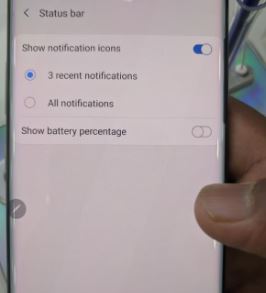Galaxy S10Plusでステータスバーをカスタマイズする方法
のステータスバーをカスタマイズする方法は次のとおりですギャラクシーS10プラスワンUI1.1デバイス。デフォルトでは、Galaxy S10ステータスバーには、最近受信した3つの通知が画面の上部に表示されます。ステータスバーギャラクシーS10でバッテリーのパーセンテージを表示を有効にし、SamsungS10のステータスバーにすべての通知アイコンを表示できるようにすることができます。また、Samsung S10&S10 plusの通知バーの色を、壁紙とテーマの設定を使用して変更します。
ギャラクシーS10ステータスバーは下で変更できます通知設定。デフォルトでは、GalaxyS10ステータスバーに通知アイコンと非表示のバッテリーパーセンテージを表示するを有効にします。ギャラクシーS10プラスのステータスバーをカスタマイズするには、以下のステップバイステップの完了プロセスに従ってください。
- Galaxy S10Plusでデュアルオーディオを使用する方法
- Galaxy Note9でアプリフォルダーを作成する方法
- GalaxyS10およびS10Plusでアプリをロックする方法
サムスンS10プラスステータスバーワンUI1.1をカスタマイズする方法

あなたはできる ステータスバーの通知を変更する 以下の設定を使用したGalaxyS10Plusのアイコンとバッテリーの割合。
ステップ1: 画面上部から通知パネルを下にスワイプし、 設定歯車アイコン。
ステップ2: 下にスクロールして「通知」 設定して開きます。
サムスンギャラクシーS10プラスの通知設定には、アプリアイコンバッジが含まれています。 邪魔しないでください およびステータスバーの設定。
ステップ3: タップ ステータスバー。
ギャラクシーS10ステータスバーの2つの設定を以下に示します。次に、Galaxy S10plusのステータスバーをカスタマイズします。
通知アイコンを表示する
デフォルトでは、通知アイコンの表示とステータスバーに最近の通知が3つ表示されます。 Samsung Galaxy S10 plus One UI1.1で通知の表示アイコンを有効/無効にします。通知アイコンの設定を変更するには、「」から選択する必要があります。最近の3件の通知/すべての通知」.
バッテリーのパーセンテージを表示
デフォルトでは、Galaxy S10とステータスバーの非表示(無効)バッテリーパーセンテージ。ステータスバーギャラクシーS10にバッテリーのパーセンテージを表示するには、トグルショーバッテリーのパーセンテージをオンにします。
そしてそれがすべてです。この小さなヒントがGalaxyS10 Plus OneUIのステータスバーをカスタマイズするのに役立つことを願っています。ご不明な点がございましたら、下のコメント欄にご記入ください。最新のGalaxyS10のヒントとコツについては、私たちと連絡を取り合ってください。役に立ったと思ったら、他の人と共有することを忘れないでください。